Tilbake i mai 2008 beskrev jeg en makro som gjorde det enkelt å kopiere egendefinerte AutoCorrect-oppføringer fra en versjon av Microsoft Word på en PC til en Word-installasjon på en annen maskin. Dessverre er makroen, skrevet av Microsoft MVP Dave Rado, ikke lenger tilgjengelig.
Jeg er ikke fornøyd med å kritisere Microsofts manglende evne til å møte kundenes behov, men noen av oss har brukt Word i nær 20 år. Skal vi ikke kunne overføre våre håndlagde AutoCorrect-oppføringer og andre tilpasninger mellom PCer uten å måtte dra systemfiler mellom mapper som ville være en utfordring å finne selv om plasseringen ikke endret seg med hver ny versjon av Word?
Men nei. Hvis du vil importere dine AutoCorrect og AutoText-oppføringer, makroer og andre Word-tilpasninger, må du lukke Word og alle andre Office-programmer, rot rundt i systemmapper for å finne og kopiere bestemte filer, og deretter lim inn filene i tilsvarende mapper på destinasjons-PCen.
Microsoft gir instruksjoner for å flytte dine egendefinerte AutoCorrect-oppføringer mellom Word 2007-installasjoner i Knowledge Base-artikkel 926927. Disse instruksjonene bør også gjelde for Word 2010. KB artikkel 826147 på Microsofts kundesider beskriver samme prosess for Word 2003.
Word 2007 introduserte Building Blocks, noe som kompliserer migrering av tilpasninger fra tidligere versjoner. Microsofts TechNet-nettsted gir en oversikt over Office 2007-migrasjon. Mye av denne informasjonen gjelder også Word 2010, men ikke alle. For en fullstendig oversikt over de nye funksjonene i Word 2010, se Artikkel om endringer i Word 2010 på TechNet-siden.
Nær slutten av denne artikkelen er en seksjon med informasjon om migrering fra Office 97-2003 til Office 2010, inkludert VBA-innstillinger. Like nyttig som denne informasjonen kan være for systemadministratorer, for den gjennomsnittlige Word-brukeren som rett og slett vil unngå å gjenopprette tilpasninger ved oppgradering, er prosessen altfor komplisert. Det kan være raskere å bare skrive inn dine tilpasninger manuelt manuelt.
Hopp over ordets automatiske rettelser helt
I et beslektet notat finner mange mennesker Words AutoCorrect, og "Erstatt tekst som du skriver" har flere problemer enn de er verdt. Hvis du vil deaktivere disse innstillingene i Word 2003, klikker du Verktøy> Alternativer for automatisk korrigering og fjerner merket for alternativene du ikke vil ha på fanen AutoCorrect. Hvis du vil ha tilgang til alternativene for automatisk korrigering i Word 2007, klikker du på Office-knappen, velger Word Options> Proofing, klikker på knappen AutoCorrect Options, og velger kategorien AutoCorrect. I Word 2010 klikker du Fil> Valg> Proofing> Alternativer for automatisk korrigering> Automatisk korrigering.
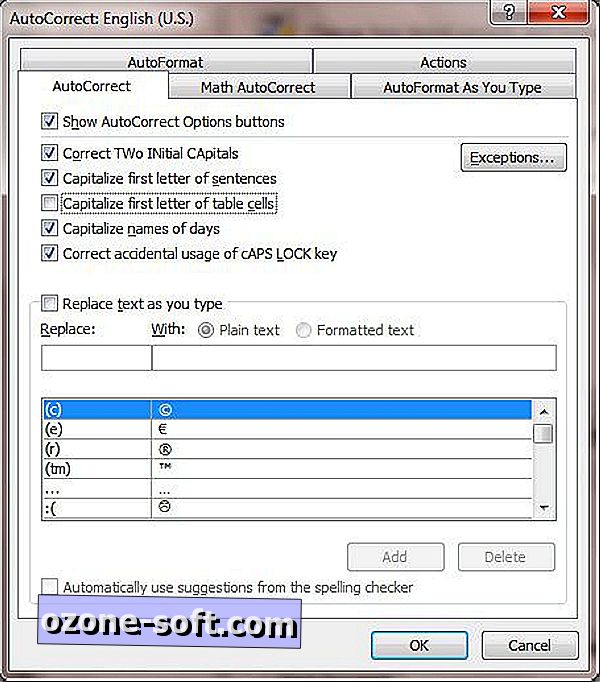
I morgen: En gratis tillegg gjør det enkelt å rydde opp Word-formatering.













Legg Igjen Din Kommentar